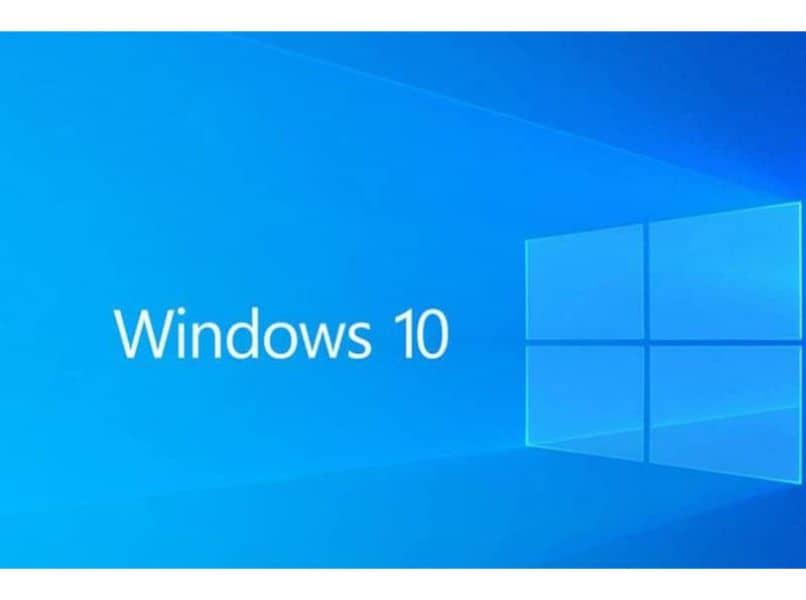
Hoje vamos ver como saber quais aplicativos no Windows 10 estão usando a GPU Com este tutorial muito simples em que passo a passo vamos te ensinar como fazer.
No SO Windows 10 temos a possibilidade de verificar as aplicações que estão utilizando a unidade de processamento gráfico do nosso PC. Embora isso não funcione em todos os casos, porque algumas placas gráficas não fornecem essas informações.
No entanto, veremos passo a passo tudo o que você precisa fazer para ver quais aplicativos estão usando a GPU de uma forma bastante simples. É importante que conheçamos essas informações porque em muitas ocasiões podemos encontrar aplicativos que estão fazendo uso excessivo dos recursos do computador.
Dessa forma, obteremos informações importantes para evitar que determinados aplicativos consumam todos os recursos do sistema, piorando consideravelmente nossa experiência durante o uso do Windows 10.
O tutorial que você poderá apreciar um pouco a seguir, é realmente muito simples de fazer e em questão de minutos você terá acesso a todas as informações que procura. Embora, como avisamos no início, algumas GPUs não fornecem essas informações.
Portanto, o primeiro passo é justamente verificar se nosso placa gráfica é capaz de nos fornecer essas informações. Nesse caso, podemos agora pular para a próxima etapa. Vamos começar com o tutorial.
Quais aplicativos estão usando a GPU no Windows 10
Para isso, primeiro teremos que descobrir se nossa placa gráfica pode nos fornecer as informações de que precisamos. Para conseguir isso, devemos usar a ferramenta Windows DirectX.
- Vamos começar e escrever “dxdiagE pressionamos enter. O “Ferramenta de diagnóstico DirectX”.
- Em seguida, teremos que ir para a guia “Tela”.
- Agora vamos para a seção de “Controladores” O lado direito. Aqui devemos verificar se o modelo do controlador é WDDM igual a 2.0 ou superior. Isso significa que podemos ver o uso de GPU por aplicativo no Windows 10.
- Portanto, agora o que devemos fazer é abrir o “Gerenciador de Tarefas”, podemos fazê-lo de duas maneiras: a primeira é pressionando “Ctrl + Alt + Excluir“E então selecionando”Administrador de tarefas”.
- A segunda é clicando com o botão direito na barra de tarefas e escolhendo “Administrador de tarefas”.
- Aqui teremos que ir para a aba “Desempenho”.
- Caso você não veja o consumo da GPU, teremos que clicar com o botão direito em um cabeçalho em uma das colunas e marcar as opções da GPU e do motor da GPU. Desta forma, podemos ver duas novas colunas “GPU“Y”GPU Engine”.
Como saber qual aplicativo está usando a GPU do meu PC
Como você pode ver, não é nada complicado ver o consumo de GPU por aplicativo no Windows 10. Depois disso, você também poderá ver a aba “Performance” para poder ver um resumo de tudo o que acontece em termos de hardware do equipamento.
Ao mesmo tempo, você pode verificar se a cada vez que executa um aplicativo ou jogo se está utilizando a GPU correspondente no caso de haver uma integrada e outra externa. Muitas vezes, alguns apps ou jogos usam o integrado, em vez do externo. Algo que obviamente não queremos, já que queremos aproveitar o GPU com mais potência.
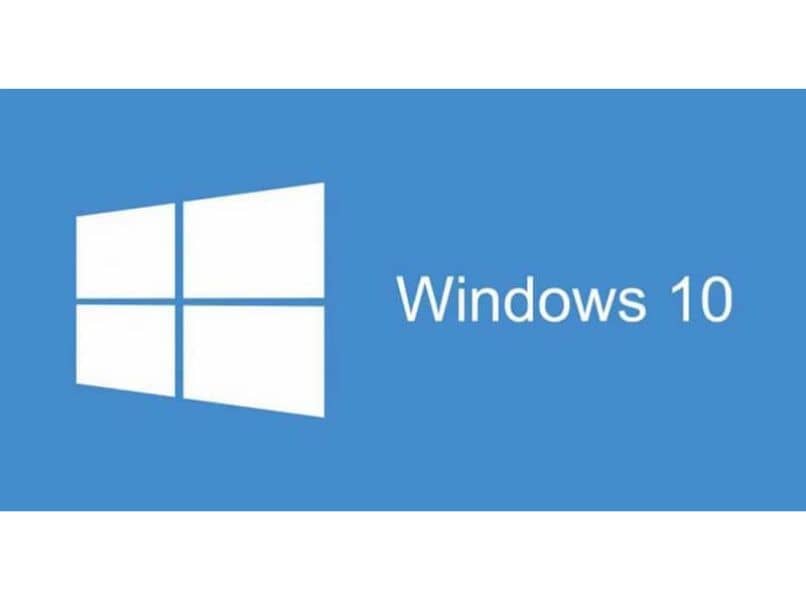
Além disso, lembre-se que se você tiver qualquer tipo de dúvida sobre como saber o que aplicativos no Windows 10 estão usando a GPU, você pode nos deixar um comentário abaixo e teremos o maior prazer em ajudá-lo no que for necessário.